ישנן לא מעט סיבות מדוע ייתכן שתרצה להשתמש בשם אחר בפייסבוק. ללא קשר לסיבה, החדשות הטובות הן שהתהליך מהיר וקל. סוף סוף תוכל לראות את שמך החדש בדף הפרופיל שלך. המשך לקרוא כדי לראות כיצד תוכל לשנות את שמך בפייסבוק באמצעות מכשיר האנדרואיד והמחשב שלך.
כיצד להשתמש בשם אחר בפייסבוק - Windows 10
כדי להתחיל, היכנס לחשבון הפייסבוק שאת שמו ברצונך לשנות. לאחר שנכנסת, לחץ על התפריט הנפתח בפינה השמאלית העליונה ועבור להגדרות ו פְּרָטִיוּת. בעמוד הבא, לחץ על הגדרות.
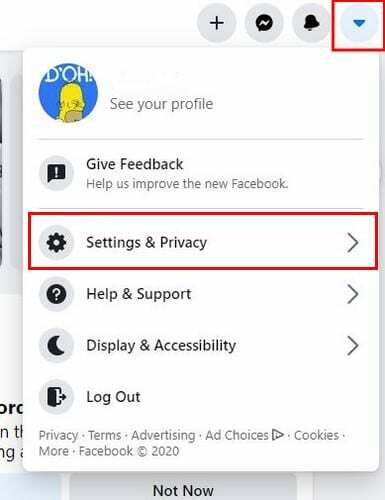
כעת אתה אמור להיות בהגדרות חשבון כלליות. תראה אפשרות עריכה שתצטרך ללחוץ עליה מימין לשמך.
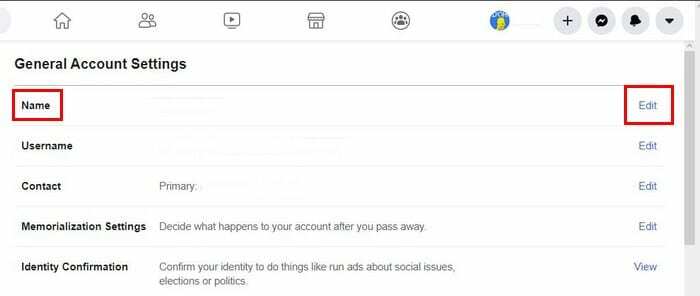
בעמוד הבא, תראה תיבות שבהן תצטרך להזין את שמך החדש. לחץ על הכפתור הכחול סקירת שינויים ובחר את הסדר שבו תרצה להשתמש בשמך. אתה יכול להשתמש בשם המשפחה שלך הראשון או להיפך. ישנה אפשרות להשתמש בשם הפרטי שלך ולאחר מכן בשם המשפחה שלך. כדי לסיים את העניינים, הזן את הסיסמה שלך ולחץ על שמור שינויים.
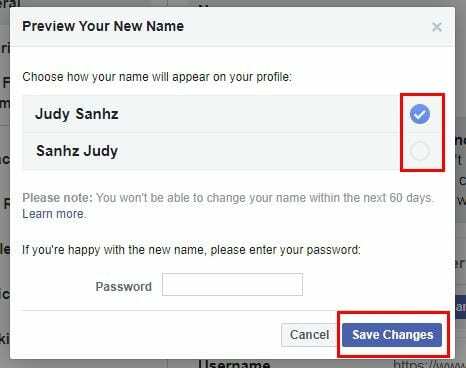
ודא שאתה משתמש בשם שלא תשתעמם ממנו בקלות מכיוון שהפתק תחת שמך אומר זאת פייסבוק לא מאפשר לך לשנות את שמך במשך 60 יום. כמו כן, זכור שפייסבוק יכולה להאריך את 60 הימים הללו ל-120 ימים אם תשנה את שמך לעתים קרובות. אם אינך רוצה להחרים אותך מפייסבוק, השתמש בשמך האמיתי. אם פייסבוק מזהה שאתה משתמש במשהו שבשום אופן לא משקף את היותו שם אמיתי, אתה מסתכן בהדחה.
כיצד לשנות את שמך בפייסבוק - אנדרואיד
אם אתה מעדיף לשנות את שמך באמצעות פייסבוק אפליקציה, אתה יכול. פתח את האפליקציה והקש על שלוש שורות התפריט בפינה השמאלית העליונה. החלק מטה והקש על הגדרות ופרטיות.
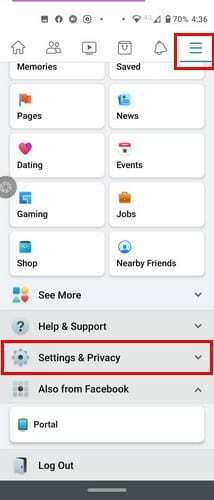
הקש על הגדרות, ואחריו מידע אישי (האפשרות היא הראשונה ברשימה). הקש על שם ושמך החדש, ואל תשכח לשמור את השינויים.
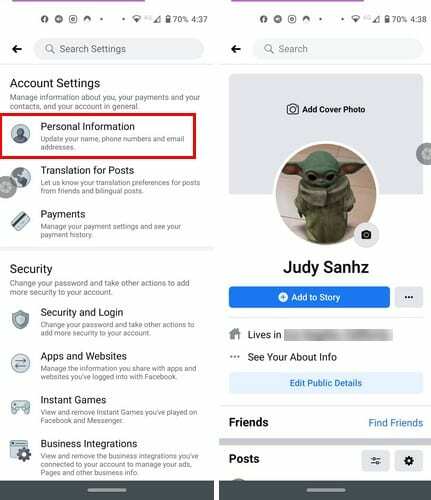
אם תנסה לשנות את שמך לפני תקופת ההמתנה של 60 יום, תראה את ההודעה הזו רק בגרסת שולחן העבודה. לא תוכל לשנות שום דבר. אם אינכם זוכרים מתי שיניתם לאחרונה את שמכם, פייסבוק תציג את התאריך, כך שתדעו כמה ימים נותרו לפני שמותר לכם לשנות את שמכם שוב.
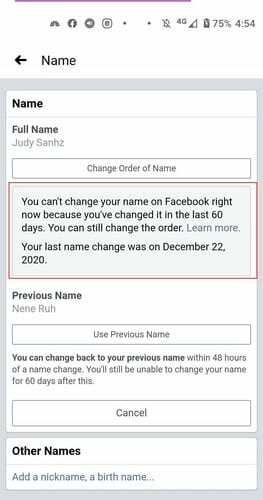
מחשבות אחרונות
כפי שאתה יכול לראות, שינוי השם שלך בפייסבוק הוא מהיר וקל. אני מקווה שפייסבוק לא תגרום לך לחכות חודשיים לפני שתשנה את שמך יותר מדי זמן. למה אתה משנה את שמך? שתף את המחשבות שלך בתגובות למטה.